Иллюстрированный самоучитель по AutoCAD 2004
Дополнительные настройки пользователя
Дополнительные системные настройки можно задать на вкладке User Preferences (Пользовательские) диалогового окна Options (Настройка) (рис. 11. 12).
На этой вкладке в области Windows Standard Behavior (Соответствие стандартам Windows) следует обратить внимание на кнопку с названием Right-click Customization (Правая кнопка мыши), которая позволяет вызвать окно Right-Click Customization (Правая кнопка мыши) (рис. 11.13). Установки этого окна задают варианты использования правой кнопки мыши (как инструмента вызова контекстного меню или аналога нажатия клавиши <Enter>) в разных ситуациях.
Если в верхней части окна флажок Turn on time-sensitive right-click (Выполнять обработку правого щелчка по его длительности) сброшен, то используются те же настройки, которые можно было задать в предыдущей версии системы AutoCAD.
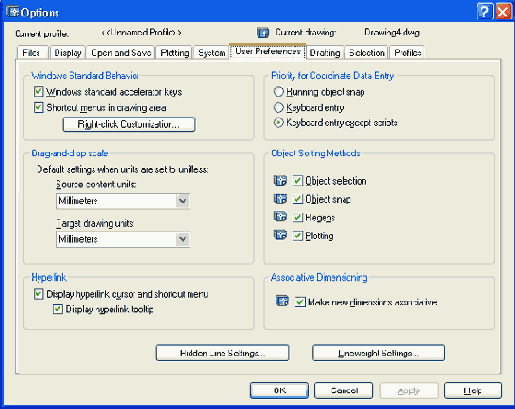
Рис. 11.12. Диалоговое окно Options, вкладка User Preferences
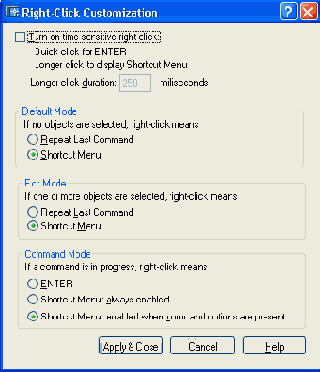
Рис. 11.13. Диалоговое окно Right-Click Customization
Пользователь (особенно привыкший к работе с AutoCAD R14) может задать удобные ему функции правой кнопки устройства указания в трех областях диалогового окна. В области Default Mode (Обычный режим), установки которого применяются, когда нет выполняемой команды и нет выбранных примитивов, располагается группа из двух переключателей:
Такие же переключатели есть и в области Edit Mode (Режим редактирования), установки которого используются, когда в рисунке выбран один или большее количество объектов.
В области Command Mode (Командный режим) возможно одно из трех положений переключателя:
При выборе верхних положений переключателей во всех трех областях пользователь получит вариант работы с правой кнопкой мыши, идентичный варианту системы AutoCAD версии 14.